画像の保存、削除
トモダチコレクション新生活では、どの場面であっても
Xボタンを押せば3DSの上画面のスクリーンショット、
Yボタンを押せば下画面のスクリーンショットが撮影できる。
さらに旅行券や写真館、カメラマンのイベントなど、とにかく撮影する機会が多いので
撮影した画像の取り扱いについて軽く解説しておきます。
- 画像の保存場所、画像の削除について
-
・撮影した画像はニンテンドー3DSに差し込んでいるSDカードに保存されている。
全部で3000枚まで記録可能。
・撮影した画像は施設『写真館』で見れるが、あくまで見るだけだったので
3DS本体の内蔵ソフト『ニンテンドー3DSカメラ』だと画像の削除できるので使いやすい。
設定 → データ管理 → SDカード → 消去する×2で、すべての画像を全削除することも可能です。
撮影した画像の吸い出し方
- 画像をPCを送る
-
撮影した画像をニンテンドー3DS以外で扱いたい場合は、
ニンテンドー3DSからSDカードを抜き取ってPCへ差し込めばいい。
あとは中に入っている画像データを転送するだけ。
- ニンテンドー3DS 画像投稿ツール
-
PCに画像を送れば何でもできるが、SDカードを差し込めるスロットが無いPCだった場合は
任天堂の方で『ニンテンドー3DS 画像投稿ツール』が公開されたので、そちらを経由するといい。
使用できるのは今のところ『とびだせ どうぶつの森』『トモダチコレクション 新生活』の2タイトルのみ。
それを使えばTwitter、Tumblrへ投稿できるようになる。
まずこちらで解説したように無線LAN環境が必要です。
HOME → 下画面の右上にある『インターネットブラウザー』のアイコン → URLをタッチし、
『 https://i.nintendo.net 』と入力してサイトにアクセスする。
するとTwitterかTumblrにログインできるようになるので、IDとパスワードを入力すれば
3DS内にある画像ファイルを選択+コメント付きでSNSへ投稿可能になります。
※QRコードからアクセスすることも可能で、やり方はHOME画面でLかRを押します。
カメラが起動するので下画面にある
 をタッチして、
をタッチして、以下のQRコードを読み込めばダウンロード画面に到着します。
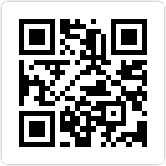
実際に試した印象としては少し時間と手間がかかるが、そちら経由で画像をアップして
PC側で画像をダウンロードすれば吸い出し可能になります。
実際のSDカードに記録されている画像サイズもあのぐらいのサイズです。
・テスト投稿:https://twitter.com/gameman13/status/325233944171794432
もっともPC経由でなくて、ソーシャルでダイレクトに投稿したい方向けのツールですけどね…
自動的にハッシュタグが追加されるので少しばかりは楽である。
ただ3DSなので動作が重く、SDカードをPCに差し込んでSNSへ投稿した方が早い気がする。